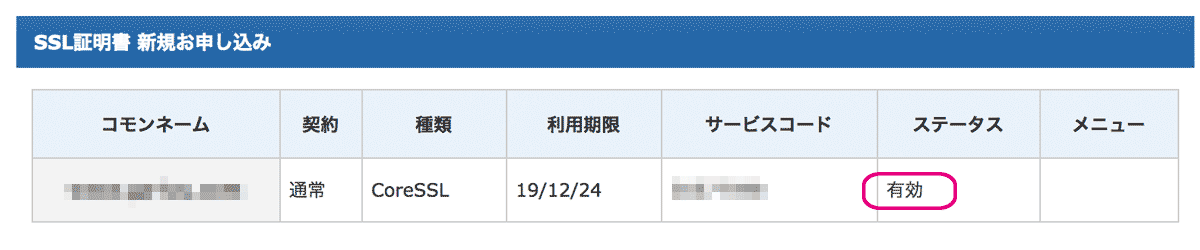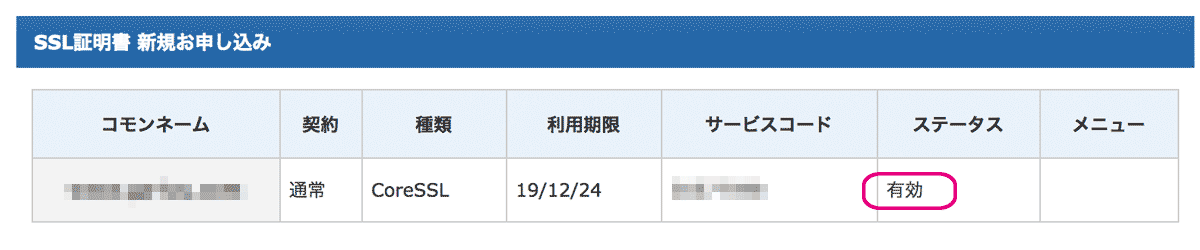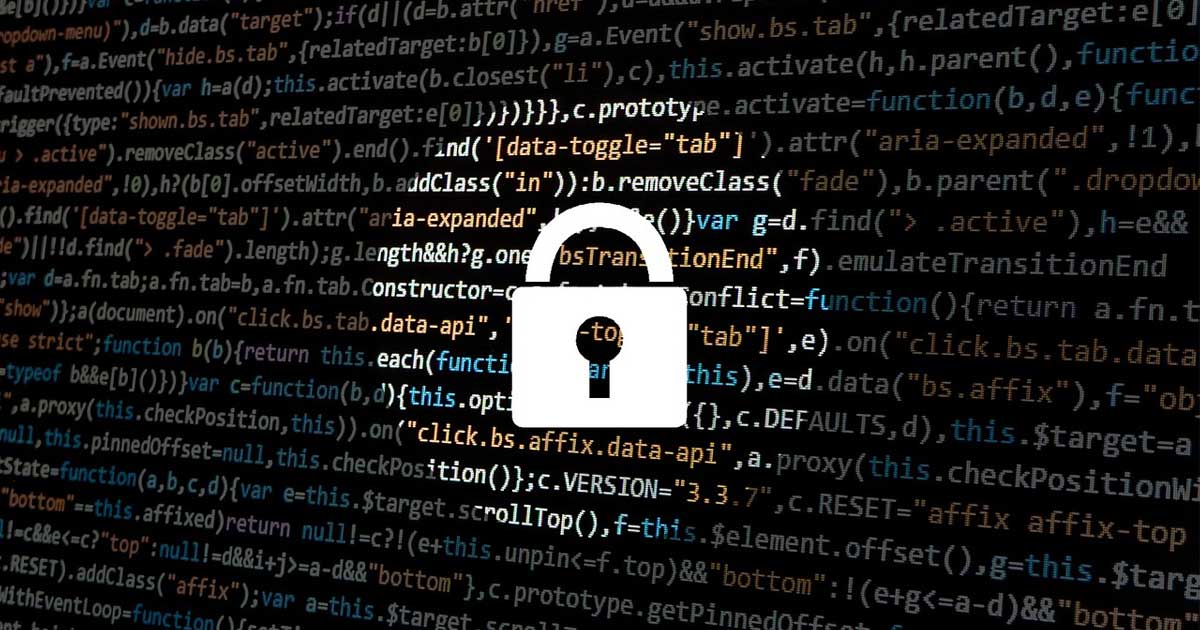最近のレンタルサーバーでは「無料独自SSL」のサービスがついているので、基本的には有料の「オプション独自SSL」は必要ありません。
でも、SSL化されたサイトをエックスサーバーへ移行するときには、この「オプション独自SSL」を利用することで安心して移行作業ができるようになります。理由は、下のページを読んでみて下さい。
-

SSL化(https化)したサイトをサーバー移行する時に起こる問題点と解決方法 / エックスサーバー編
https化したサイトをエックスサーバーへサーバー移行する時にハマったこと。移行時に発生する問題点と解決方法を解説しています。続きを見る


ネームサーバー変更前にSSL化!
まず、注意点をご覧下さい。
WordPressの移行の場合は、まず「 WordPress簡単移行 β版 」を試してみて。この方法でSSL化が失敗するなら「オプション独自SSL」を検討してみて下さい。
ネームサーバー変更前にSSL化するには、指定されたメールアドレスでメールを受信できることが前提となっています。SSL化したいドメインのメールアドレスを旧サーバーで新規に作成したり、メールを受信できる状態でない場合は認証ができません。
スポンサードリンク
オプション独自SSL 申込手順
オプション独自SSLの申込
オプション独自SSLは、エックスサーバーのインフォパネルから申し込めます。
オプション独自SSLの申込についての公式マニュアルは下記へ。
1. 「サービスお申し込み」をクリック
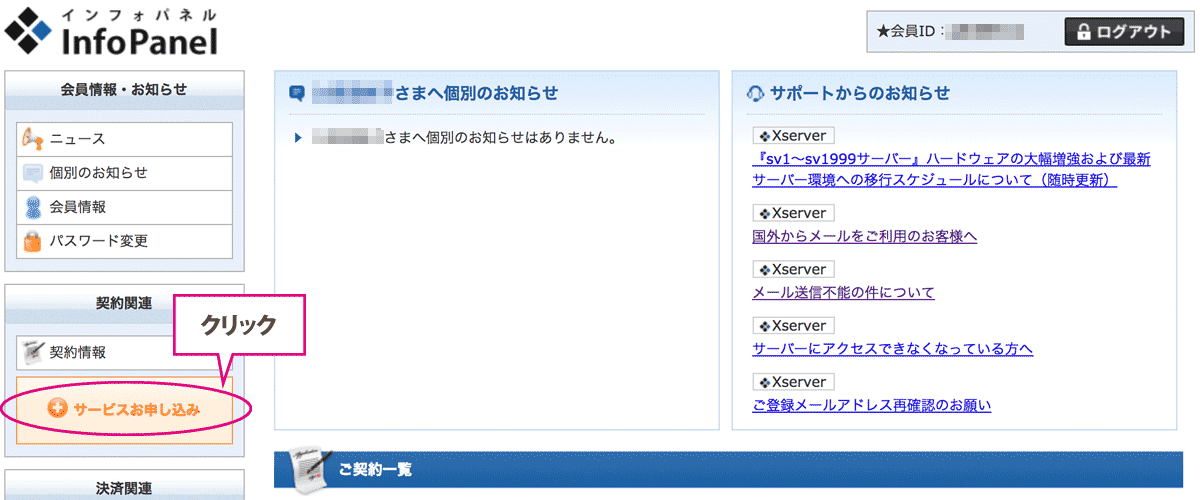
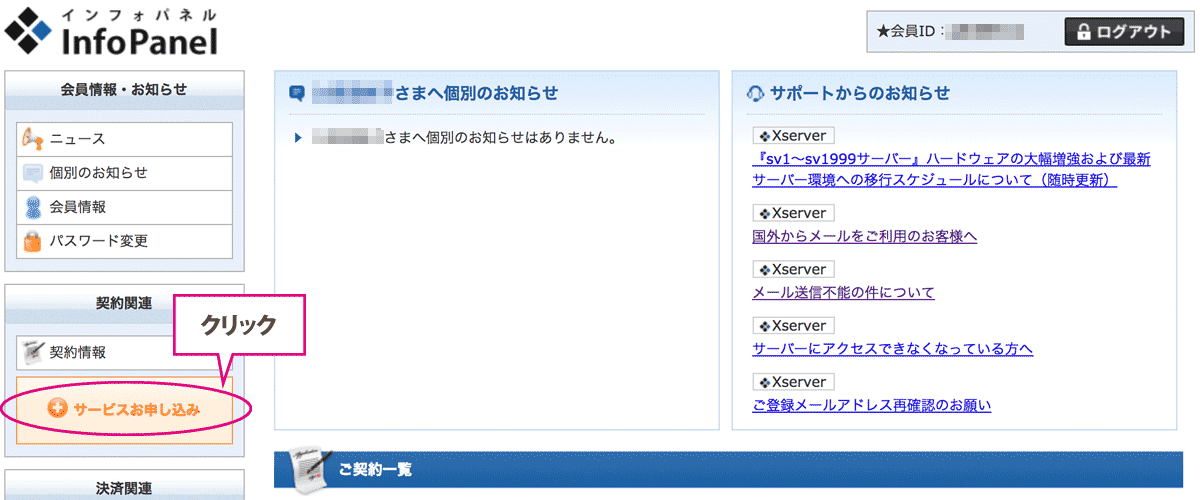
2. 「オプション独自SSL」の「新規申し込み」をクリック
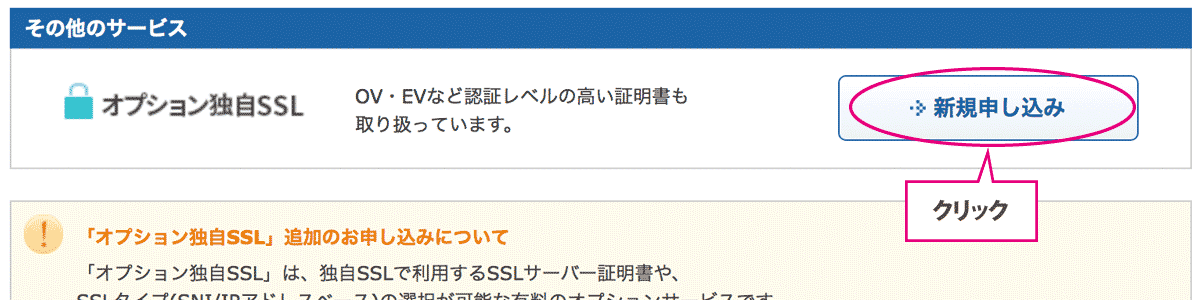
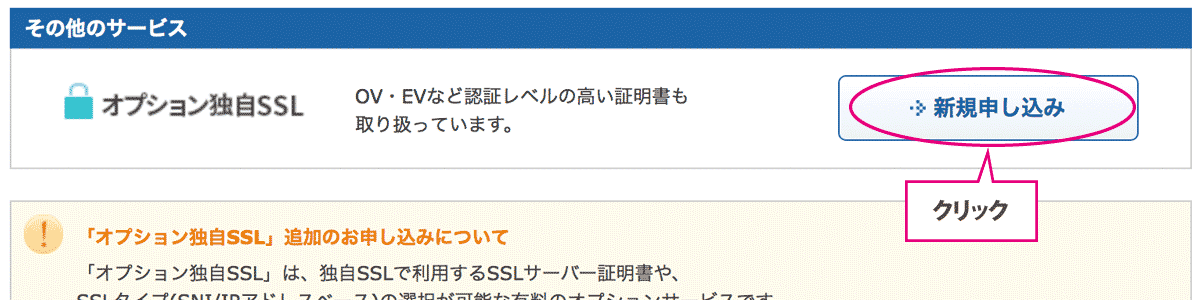
3. 「利用規約」と「個人情報の取り扱い」に「同意」する
4. プランを選択する
一番安い組み合わせでOK。サーバー移行の時にだけ利用できればよいので、期間は最短の「1年」を選択。
SSLブランド:CoreSSL (料金:1,080円/年)
SSLプラン:SNI SSL(ネームベース) (初期設定費用:無料、利用料:無料)
ご契約期間:1年
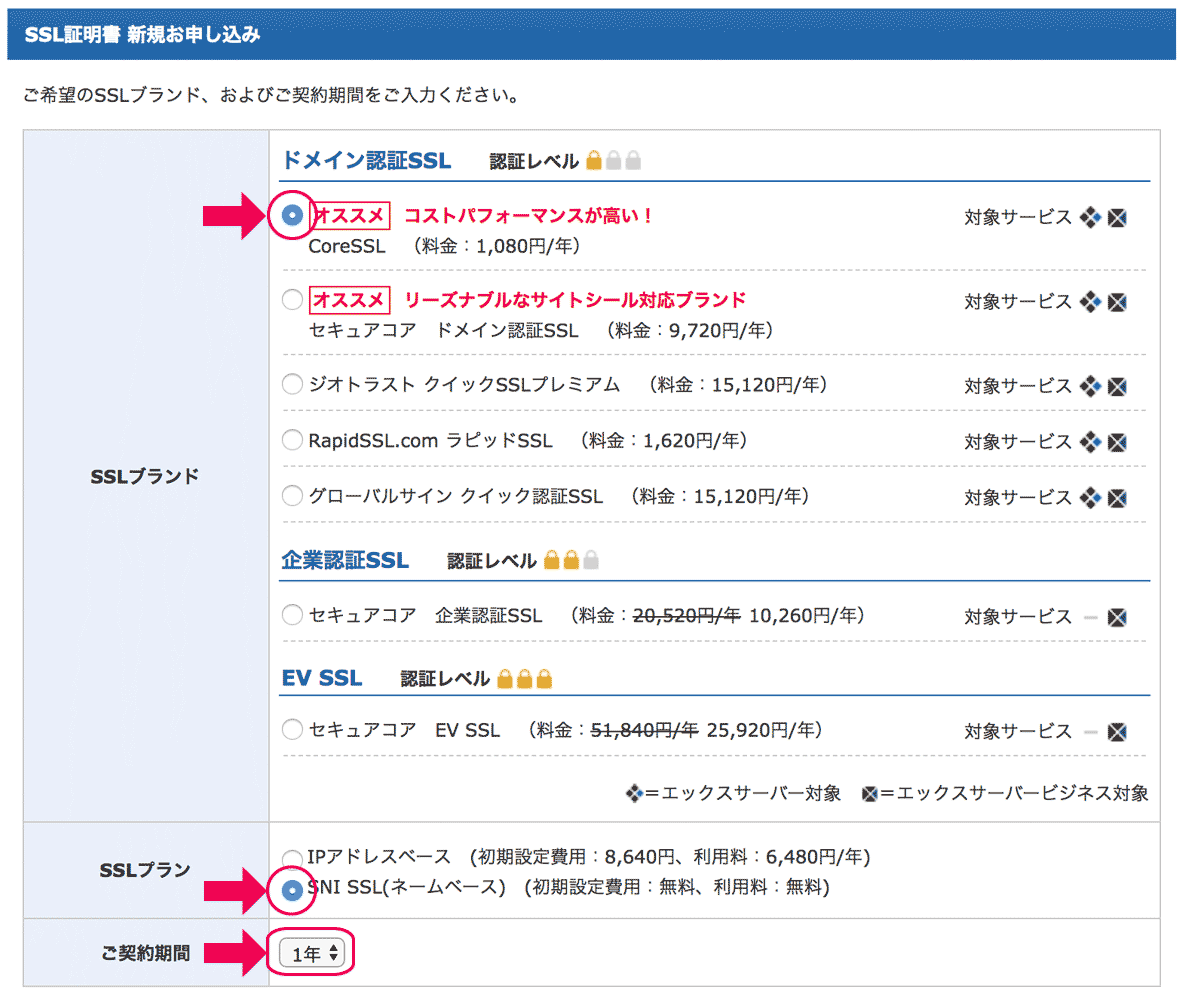
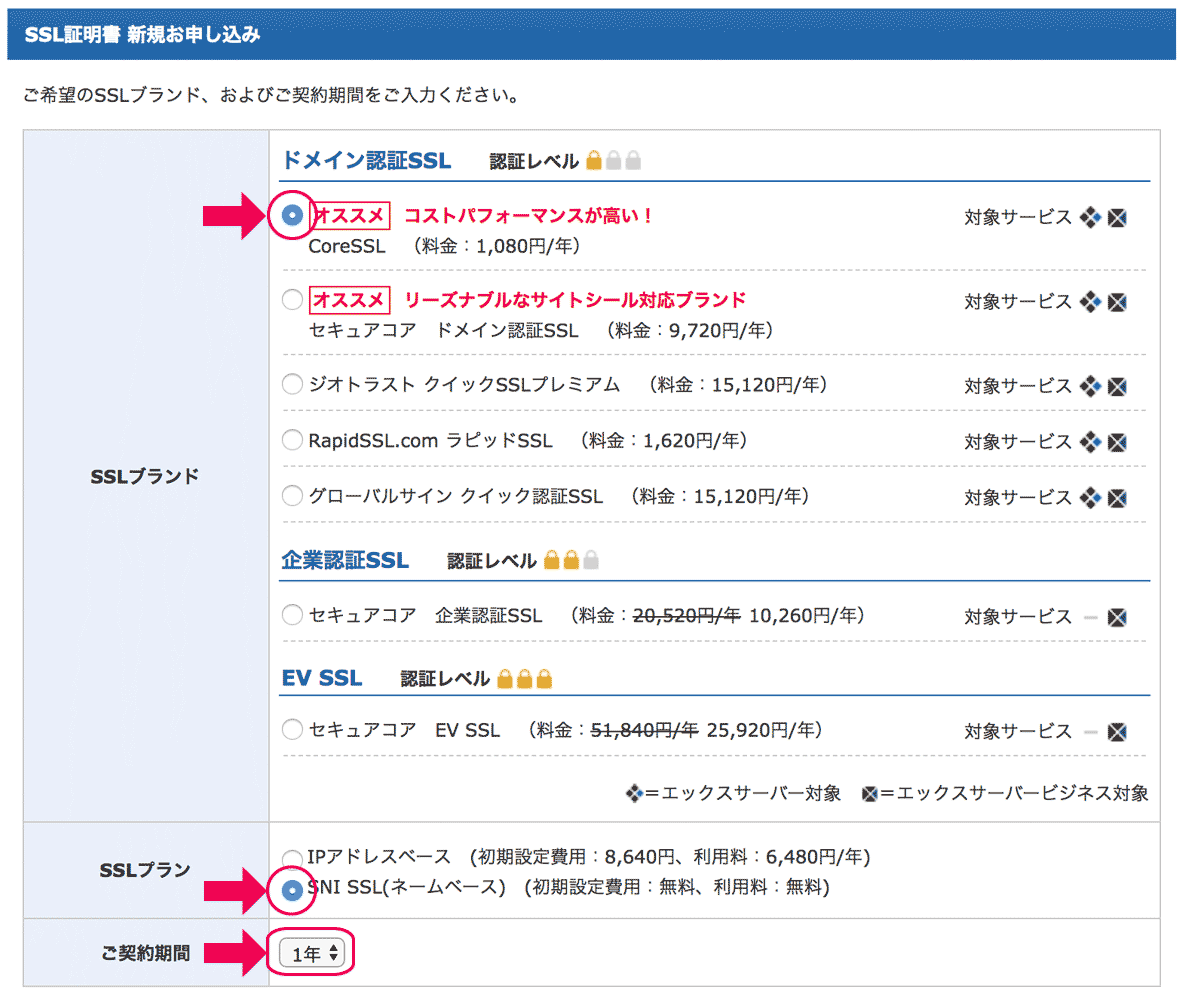
5. 対象のサーバーとドメインを選択する
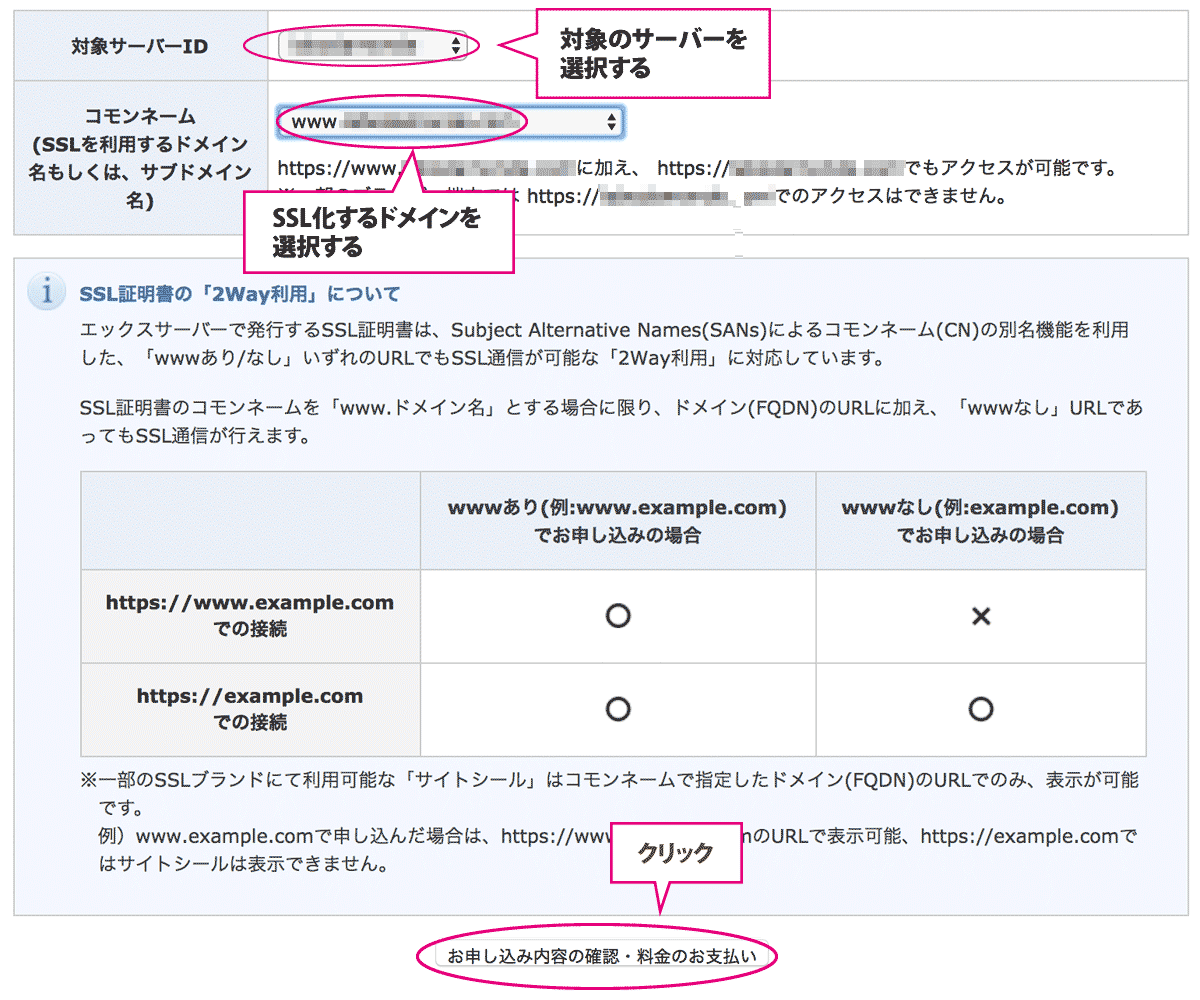
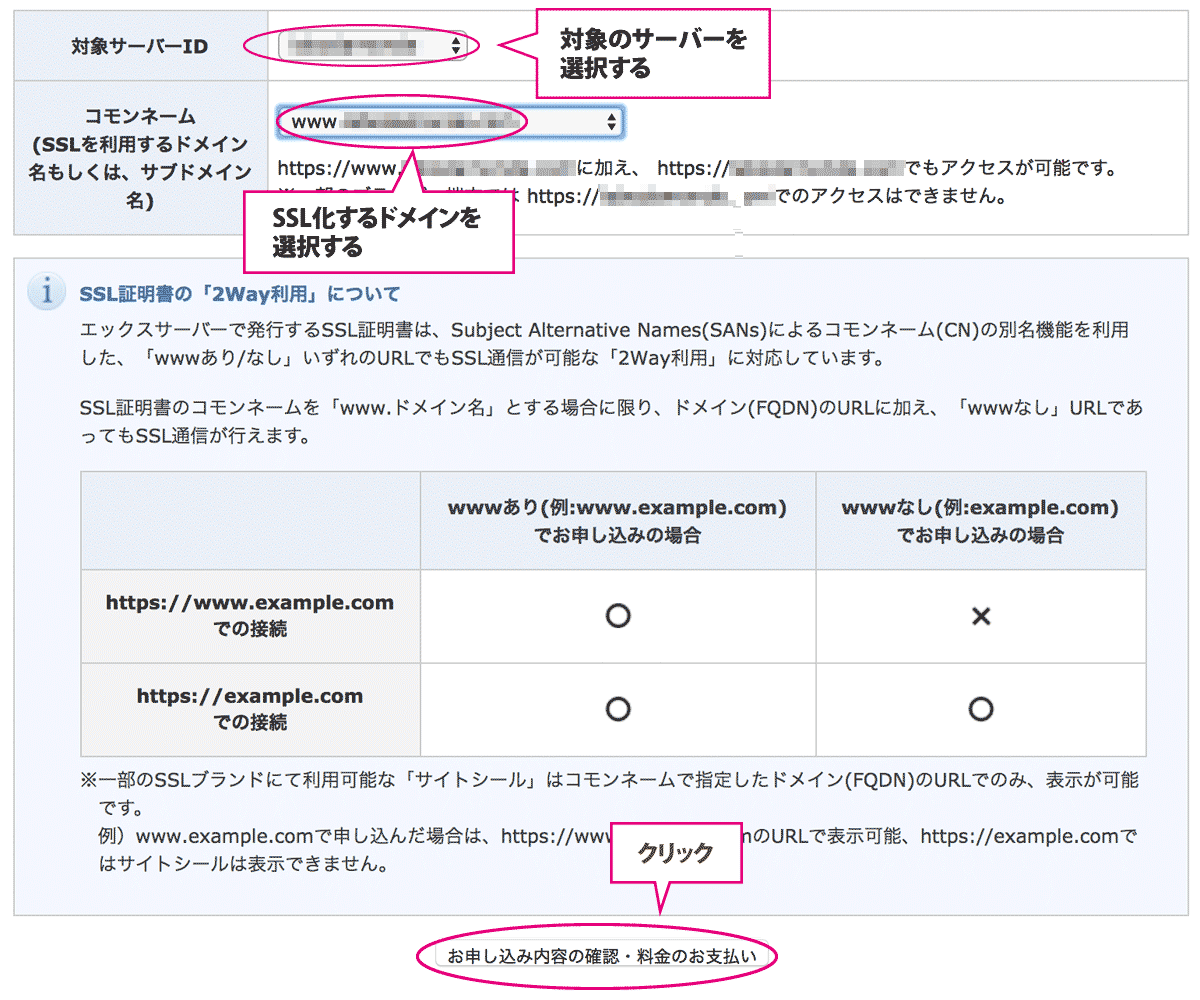
6. 支払いを済ます
取得申請
オプション独自SSLは申込をしただけでは利用できません。取得申請をして承認作業を行います。
1. 「インフォパネル」の「契約情報」をクリック
2. 「独自SSL契約情報」をクリック
3. 「取得申請」をクリック
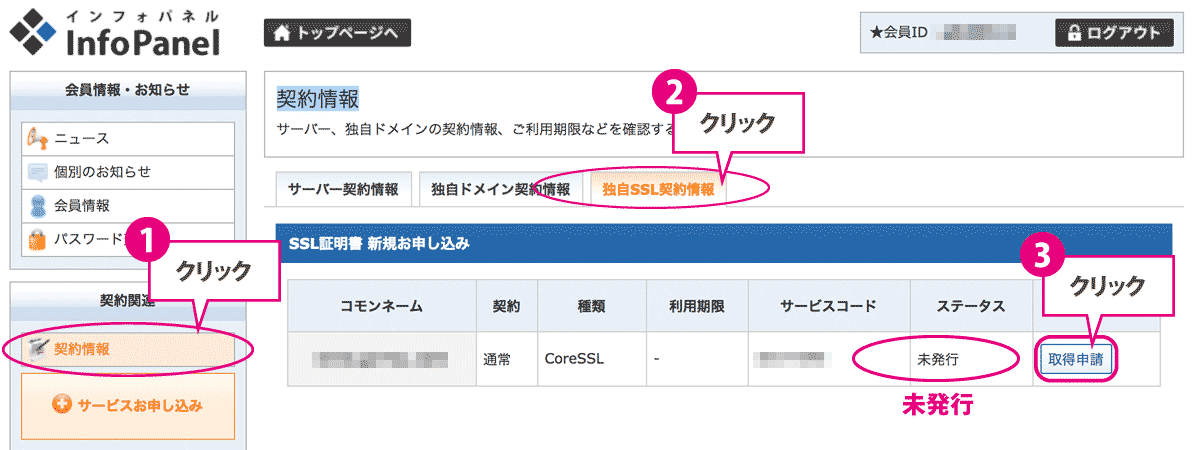
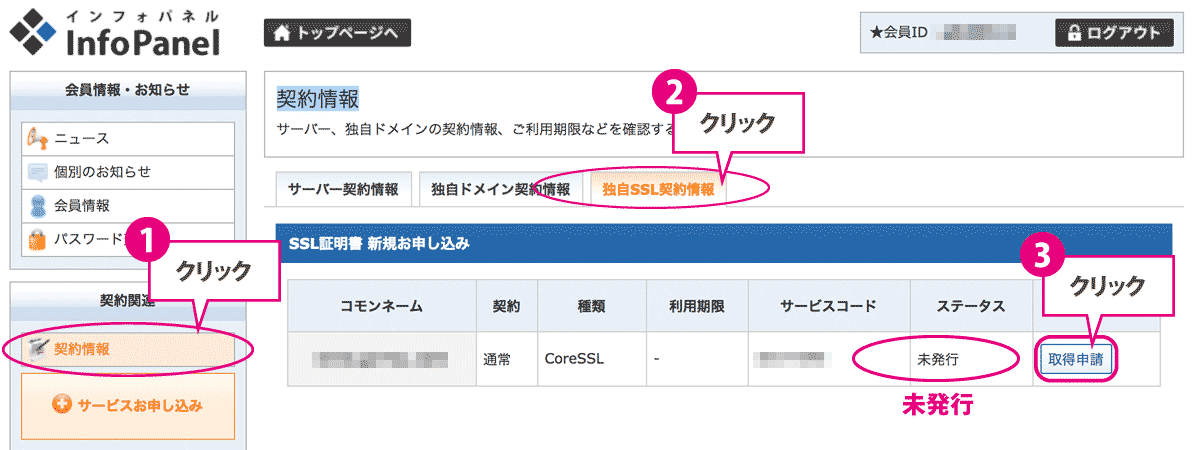
4. 「CSR情報」を記入して「SSL登録者情報入力へ進む」をクリック
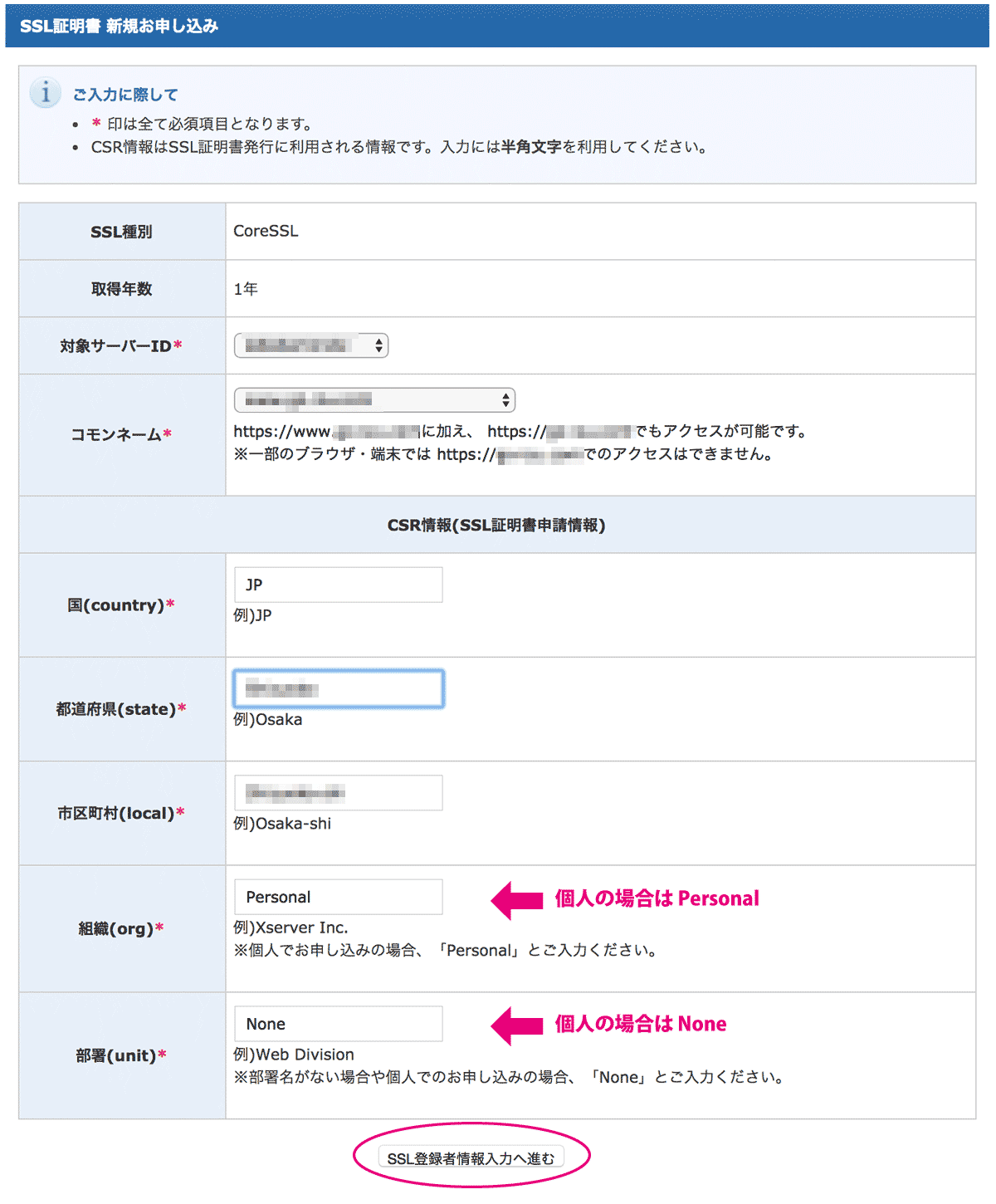
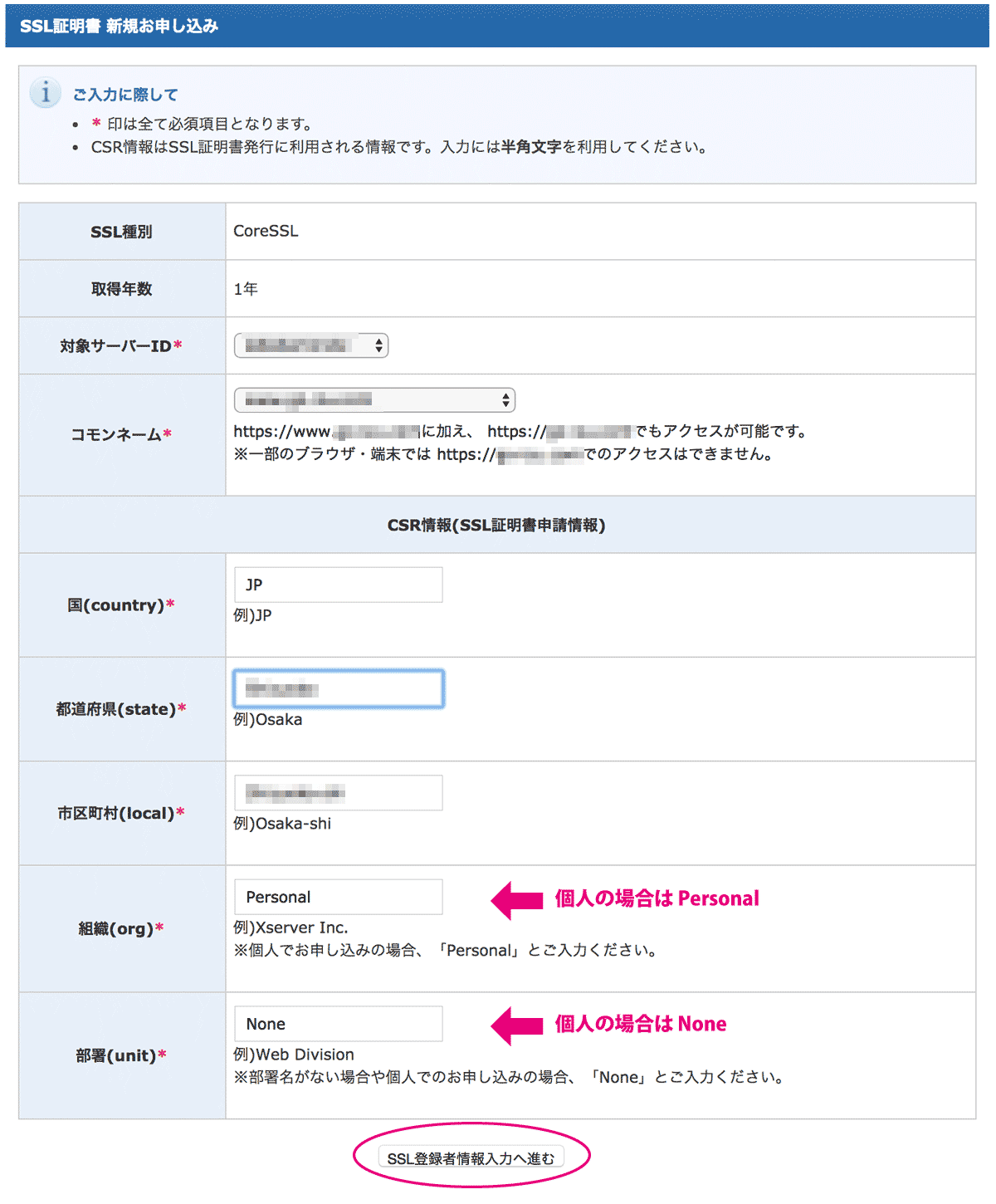
5. 「SSL登録者情報」を記入して「SSL新規取得申請を行う(確認)」をクリック
氏名、住所、電話番号等を記入。「組織」項目は個人なので「Personal」としました。
「認証方法」の選択はメールで行います。認証用のメールアドレスはあらかじめ決められており、このプルダウンリストの中から選ばなければなりません。
もし一つもお持ちでないようなら、旧サーバーでメールアドレスを作成して下さい。メールが受信できることを確認してから「SSL新規取得申請を行う(確認)」をクリックします。
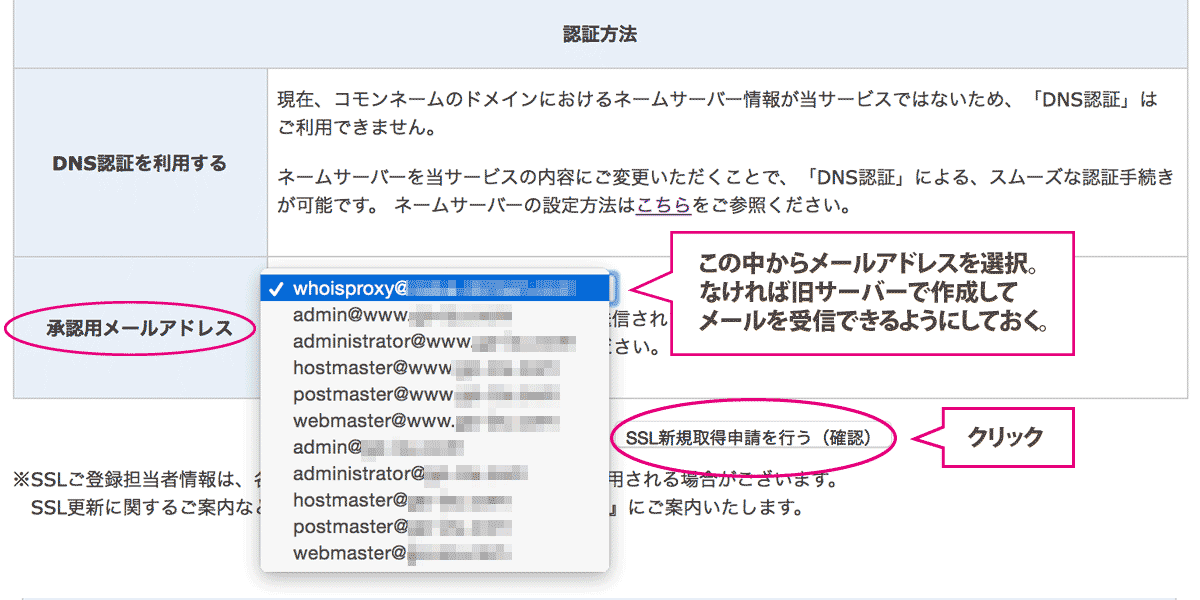
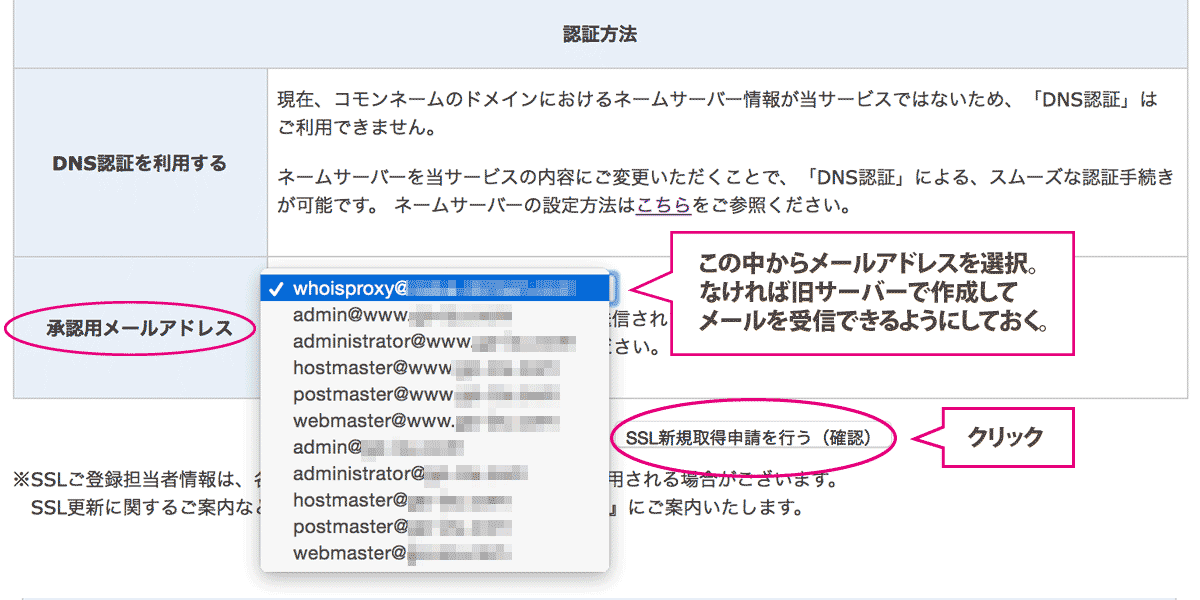




6. 入力した内容が表示されるので内容を確認して「SSL新規取得申請を行う(確定)」をクリック
SSL証明書の新規取得申請完了のメッセージが表示されます。


7. 認証用のメールアドレスに「SSL証明書承認手続きのご案内」が届くので、メールの内容に従って承認処理を行う
承認処理は、メールに載っているURLにアクセスして、メールに記載された "validation code" を入力するだけ。カンタンです。
8. 認証用のメールアドレスに「SSL証明書設定完了のお知らせ 」が届けば作業完了
「独自SSL契約情報」を確認すると、ステータスが「有効」になりました。